La maggior parte di coloro che seguono The Ellen Show avrebbero visto un'applicazione chiamata periscope in azione, quelli che non l'hanno fatto, potrebbero averne sentito parlare da un amico o forse averne letto da qualche parte, e se nessuno dei due ne ha sentito parlare non leggerlo, allora sei appena arrivato nel posto giusto, di seguito una guida per principianti all'uso dell'app chiamata periscope. Periscope, anche se sembra buono all'inizio può creare confusione per alcune persone, ed è qui che entra in gioco questo post del blog, qui ti aiuterò fornendo una guida per principianti all'uso di periscopio.
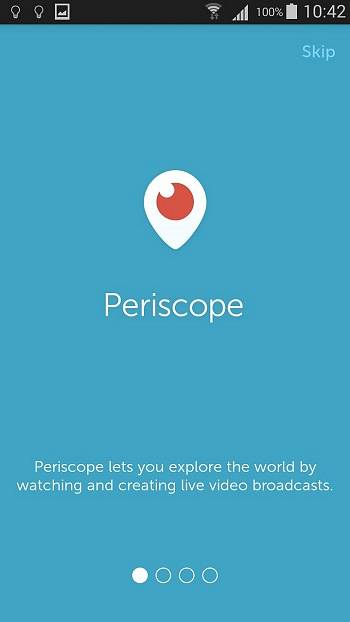
1.Scarica e installa Persicope
Prima di tutto, dovrai scaricare periscope dal Google Play Store o da iTunes. La prossima cosa che devi fare è ottenere un account Twitter (se non lo hai già). Ti permetterà di accedere solo se hai un account Twitter.
2. Esplora elenchi
Una volta effettuato l'accesso, vedrai un mucchio di cose diverse sullo schermo. Un elenco che mostra se qualcuno che stai seguendo lo è vivere o no, un altro elenco mostra un file elenco globale - mostrando live streaming da tutto il mondo e l'ultima parte sarebbe un elenco che mostra le persone più amate - le persone che hanno il massimo del cuore (non preoccuparti se non hai idea dei cuori sono nel periscopio, imparerai presto a conoscerli).
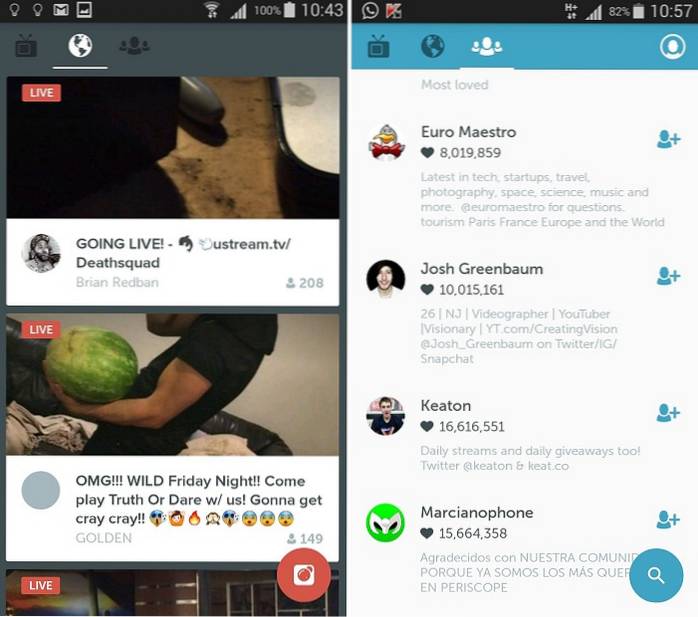
3. Guarda i live streaming
Per controllare qualsiasi live streaming, puoi vedere se qualcuno che stai seguendo è in diretta oppure puoi anche andare all'elenco globale e fare clic su uno qualsiasi dei live streaming da diverse parti del mondo
Una volta aperto un live streaming, verrai accolto con una schermata simile a quella in un'immagine qui sotto. Di solito dirà LOADING ... in alto, se va subito allo stream allora puoi considerarti abbastanza fortunato o forse la tua velocità di Internet ha a che fare più con essa che con la tua fortuna: D.
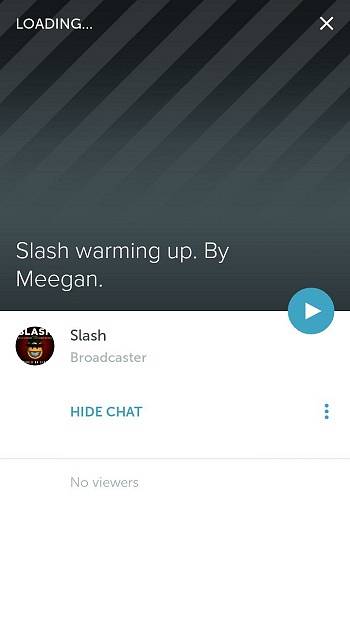
La prossima cosa che vedrai in un live streaming sarebbe un'opzione per "di 'qualcosa'; È un modo per pubblicare messaggi nel live streaming che stai guardando. A volte, vedrai 'trasmissione completa'scritto invece di' Say Something ', questo accade quando ci sono molti spettatori su uno specifico stream e diventa difficile per periscope incorporare nuovi utenti nella chat.
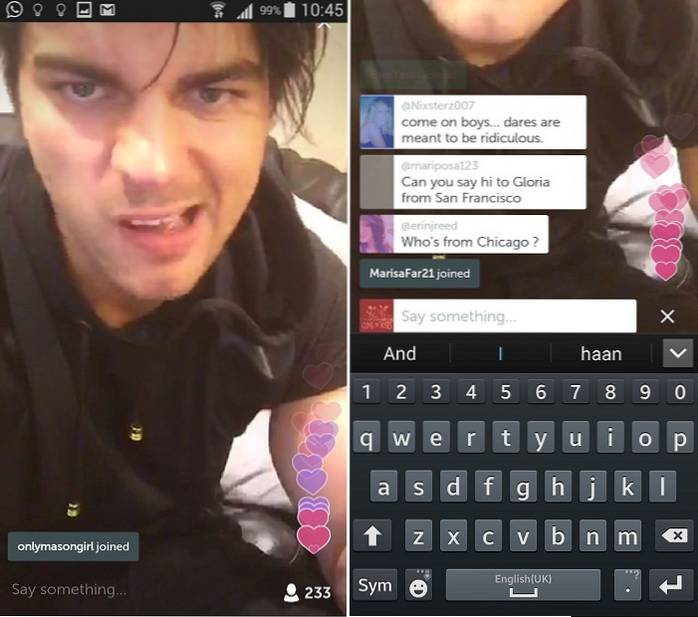
Anche se non hai la possibilità di dire qualcosa, puoi comunque far sapere all'emittente che a qualcuno piace il suo video toccando sullo schermo, ogni volta che tocchi, vedrai un cuore emergere sullo schermo, potrebbe essere davvero difficile per te capire se il tuo tocco ha generato un cuore no, specialmente nelle trasmissioni affollate, quindi se desideri vedere i cuori sorgere quando tocchi, dovresti entrare in una trasmissione meno affollata e toccare lo schermo. Amerai la sensazione di far emergere i cuori sullo schermo.

4. Trasmetti il tuo video in streaming dal vivo
Quindi, si trattava di vedere trasmissioni in diretta su Periscope, e se dovessimo trasmettere qualcosa di nostro su periscopio? Ora concentriamoci sull'utilizzo del periscopio come emittente.
Per trasmettere un tuo video, devi solo aprire l'app e in basso a destra dello schermo vedrai un'icona arancione. Quando fai clic su di esso, vedrai una schermata con scritto BROADCAST TITLE PUBLIC PRIVATE ecc. Vedrai anche l'inizializzazione del flusso video o l'avvio della trasmissione scritto sullo schermo come puoi vedere nelle immagini sottostanti (potresti anche vedere una connessione Internet troppo lenta scritta invece di inizializzare il flusso video o avviare la trasmissione.).
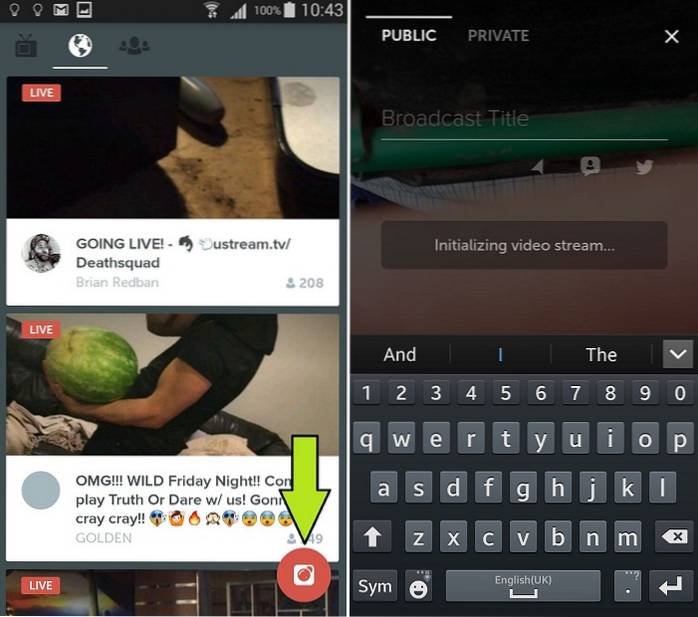
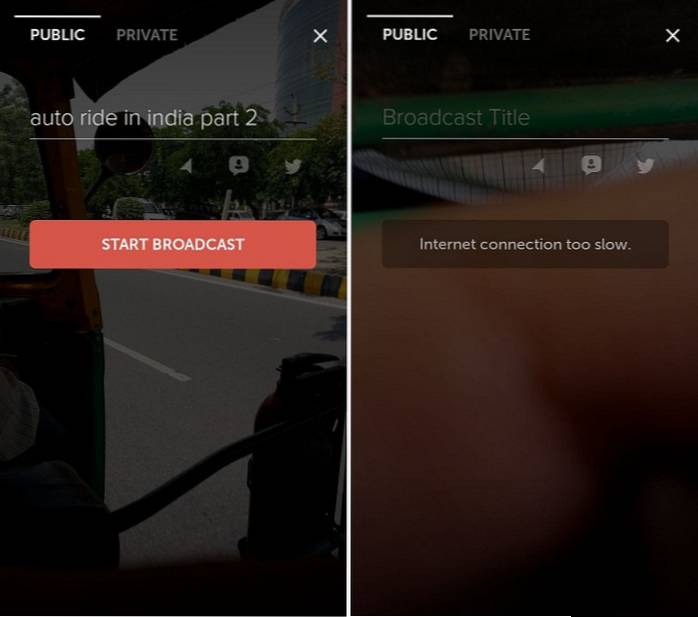
Pubblico e privato sono le opzioni per un'emittente per decidere come desidera trasmettere il proprio streaming. Nel momento in cui ottieni l'opzione per avviare la trasmissione e premi l'opzione, vedrai il tuo video con una piccola icona in basso a destra che simboleggia gli utenti che stanno guardando quello streaming in qualsiasi momento. Puoi sempre fare clic su quella piccola icona in basso per vedere chi sta guardando il tuo vapore. Se qualcuno scrive qualcosa nella casella Dì qualcosa, viene pubblicato sul tuo video e se qualcuno tocca il suo schermo, fa emergere un cuore dall'angolo in basso a destra dello schermo.
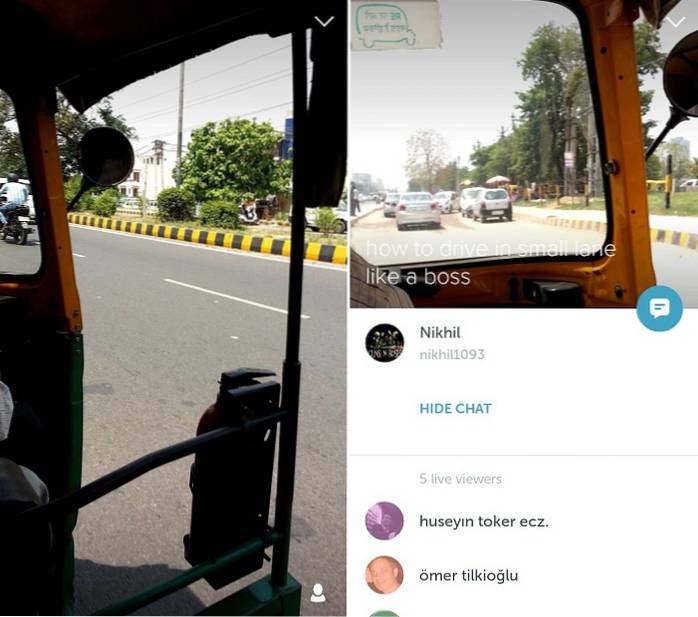
Quanto sei amato come utente di periscopio viene deciso in base al numero totale di cuori che ottieni. Puoi sempre vedere quanti cuori hai andando alla terza opzione nella schermata principale (si arriva scorrendo due volte a sinistra), e poi premendo su un'icona nell'angolo in alto a destra dello schermo; ti dirà quanti follower hai, chi stai seguendo e anche il numero totale di cuori che hai come utente periscopio.
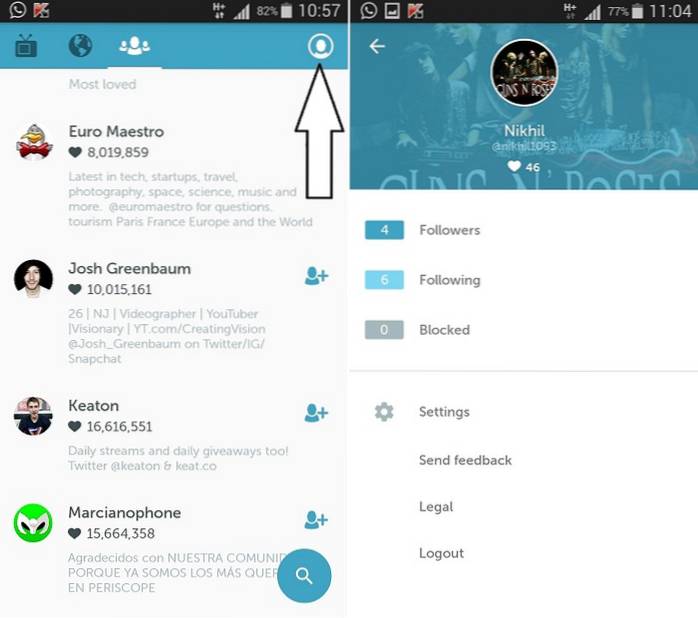
Qualche altra cosa che dovresti sapere sull'uso di periscope è che quando scegli di avere una trasmissione privata, l'app ti chiederà chi tra i tuoi follower dovrebbe essere avvisato della tua trasmissione.
Inoltre, ci sono 3 piccole icone sotto lo spazio in cui il periscopio ti chiede di inserire il titolo della trasmissione. Quello a sinistra serve per attivare la posizione della tua trasmissione in modo che tutti possano vedere da dove hai iniziato la tua trasmissione, quello al centro, se attivato, consentirebbe solo agli utenti, che segui, di chattare. Quello a destra invia un post su Twitter sulla tua trasmissione in diretta.
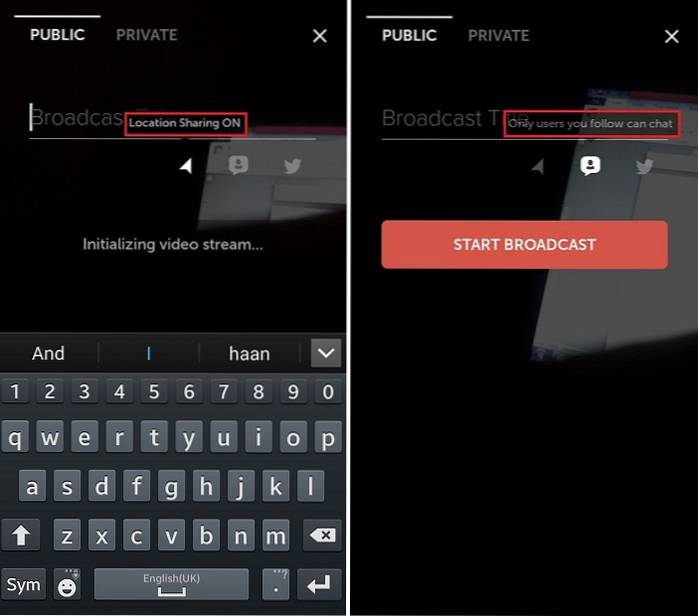
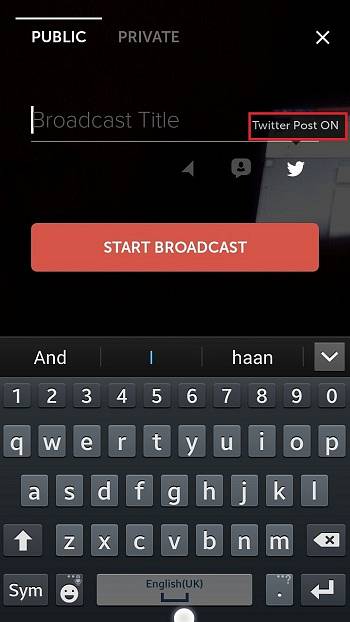
5. Condividi il live streaming di altri
Un'altra cosa che puoi fare mentre guardi la trasmissione di qualcun altro è condividere la sua trasmissione, ora per questo hai due opzioni, un'opzione ti consente di condividere quella trasmissione solo con un gruppo specifico di persone, mentre un'altra opzione ti consente di condividerla con tutti i tuoi follower.
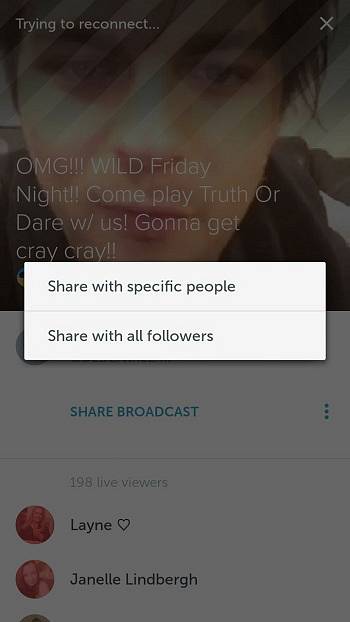
VEDERE ANCHE: Come usare Dubsmash, una guida per principianti
Quindi, arriviamo alla fine della Guida per principianti di Periscope. Se hai qualcosa da aggiungere a questa guida, non esitare a farcelo sapere nei commenti.
 Gadgetshowto
Gadgetshowto



